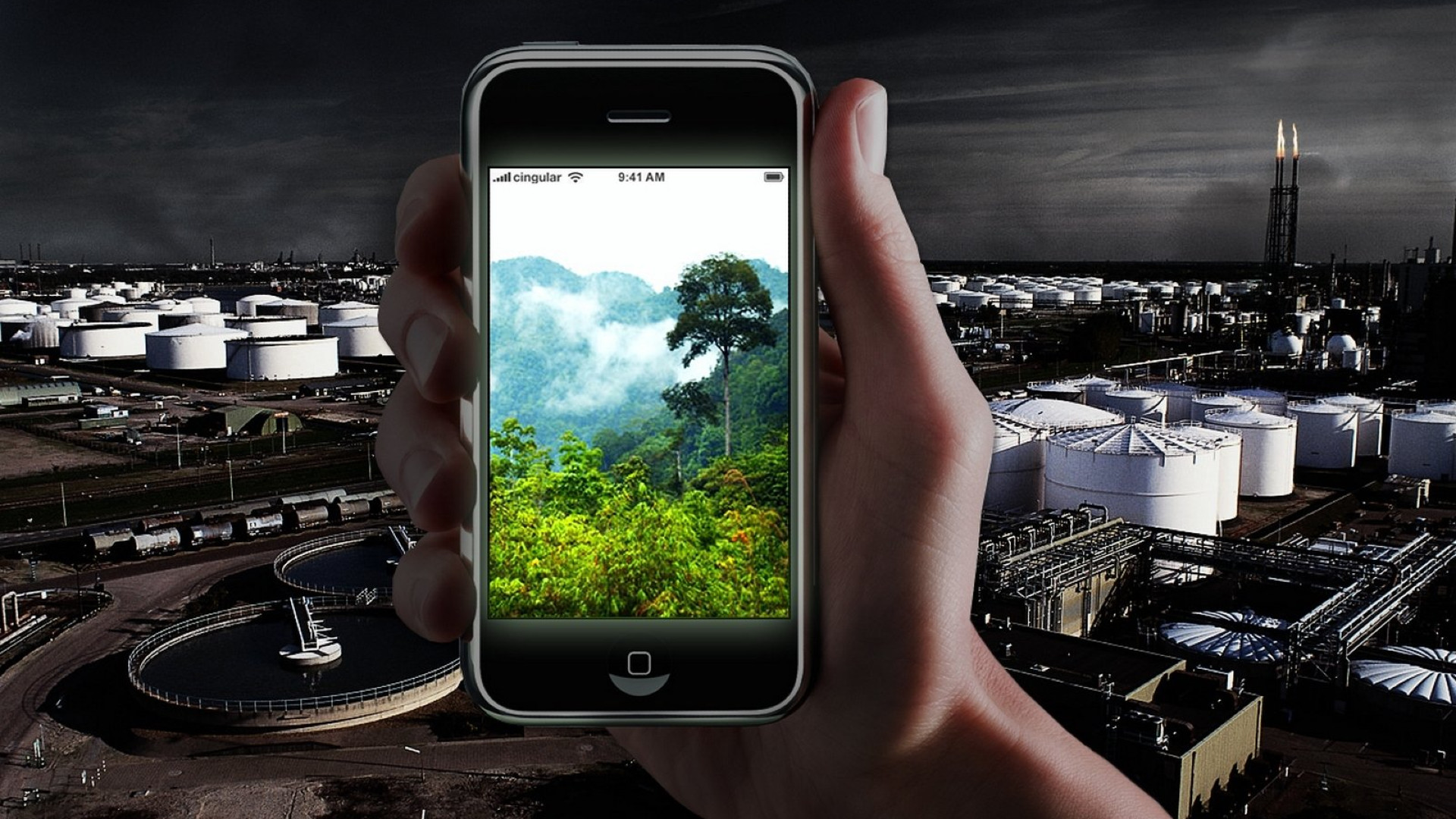что такое динамические обои на самсунг
Как использовать экран динамической блокировки на Galaxy Note 10?
Эта инструкция для расскажет вам как включить, использовать и настроить экран динамической блокировки на смартфонах Samsung Galaxy Note 10 и 10 +
Что за функция экран динамической блокировки
По умолчанию обои на Samsung Galaxy Note 10 не меняются (статические). Это означает, что вы снова и снова будете видеть одно и то же изображение, когда запускается экран смартфона. Экран динамической блокировки, представленный в Galaxy Note 10 (и, конечно, в Note 10+), использует в качестве обоев для экрана блокировки и из нескольких связных изображений. То есть при каждом новом пробуждении смартфона вы будите видеть на экране новые обои.
Все изображения и фотографии для данной опции предоставлены компанией Samsung. Вам необходимо загрузить их на свой телефон, прежде чем вы сможете их использовать.Samsung обещал обновлять пакеты каждые две недели, и, следовательно, вы всегда получите новые обои.
Как включить экран динамической блокировки? 
По умолчанию эта функция не включена. И обои экрана блокировки на Galaxy Note 10 статичны. Вам нужно включить его вручную, если вы хотите сделать их динамичными.Есть несколько способов включить экран динамической блокировки на телефонах Samsung Galaxy. Давайте поговорим о каждом из способах более подробно.
При помощи изменения настроек обоев и тем
Самый простой способ включения динамического экрана блокировки на Samsung Galaxy Note 10 заключается в изменении настроек изображения или темы для рабочего стола. Как показано на скриншоте ниже, на странице настроек Samsung Galaxy Note 10 нажмите Обои и темы (помечены как 1).
Вы можете нажать на экран динамической блокировки, чтобы включить и использовать эту функцию.
Включить функцию при помощи изменения настроек экрана блокировки
На странице настроек Galaxy Note 10 вы также можете нажать экран блокировки (помеченный как 2), как показано ранее.
На странице экрана блокировки, как показано ниже, вы также можете найти опцию включения экрана динамической блокировки.
При помощи режима редактирования главного экрана
Как использовать и настроить экран динамической блокировки на Galaxy Note 10?
После входа на страницу динамического экрана блокировки, как показано ниже, вы можете обнаружить, что на экране блокировки есть 5 наборов изображений:
Вы можете скачать их все. Но использовать сможете только один из предоставленных пакетов. Компания Samsung не позволяет использовать несколько пакетов одновременно. Изображения будут обновляться Samsung каждые две недели.
Когда вы находитесь на экране блокировки, вы можете провести пальцем влево, чтобы увидеть все доступные изображения в этой категории.
Как показано на скриншоте выше, в меню есть две опции:
На странице экрана динамической блокировки вы можете нажать клавишу меню, чтобы настроить эту функцию.
Как показано ниже, из меню вы можете:
В настройках экрана динамической блокировки вы можете настроить эту функцию, в том числе:
Исправьте свой скучный фон на смартфоне с помощью живых обоев

Смартфоны с ОС Android могут отображать динамические обои, которые меняются со временем, и её фоновые изображения обладают большей гибкостью. Вы можете показывать короткие, зацикленные видеоролики и даже информационные виджеты, о которых мы уже писали ранее в статье «Как установить живые обои на смартфон Samsung» (для перехода к ней нажмите здесь)
Эти виджеты могут показывать различные полезные данные, за которыми вы, возможно, захотите следить: например, вашу текущую ежедневную фитнес-статистику или сколько раз вы разблокировали телефон с момента пробуждения. Выбранные нами ниже живые обои дадут вам хорошее представление о том, что возможно.
Чтобы сменить обои на смартфоне Samsung Galaxy стандартным способом, нужно открыть «Настройки телефона«, затем выбрать раздел «Обои», а после «Мои Обои«. Для скачивания других обоев нужно нажать на кнопку «Посмотреть другие обои» и перейдя в «Gallaxy Themes» можно подобрать новые, в том числе и «Живые обои».
В то же время можно установить специальные приложения живых обоев из магазина приложений Google Play Маркет.
Вот некоторые интересные варианты которые могут оживить ваш смартфон.
Хорошие Обои (WellPaper)

WellPaper – это бесплатное приложение разработанное компанией OnePlus, которое предназначено не только для телефонов OnePlus — его можно использовать на любом телефоне Android. Приложение называется WellPaper (Хорошие Обои), потому что оно заботится о вашем благополучии, превращая обои на вашем устройстве в постоянно меняющийся фон, который показывает, как часто вы обращаетесь к телефону и что вы делаете, когда обращаетесь.
Вы можете выбрать один из трех вариантов обоев, каждый из которых использует свой подход к отображению использования приложений в пяти категориях: образ жизни и общение, развлечения, игры, информация и бизнес, а также инструменты. Вы можете выбрать блочный узор из плиток, мягкое свечение или серию колец, чтобы отобразить всё.
Пузырьки активности (Activity Bubbles)

Пузырьки активности (Activity Bubbles) напоминают о том, сколько раз вы разблокировали телефон. Пузырьки активности, которое Google предлагает бесплатно, преследует ту же цель, что и WellPaper: оно показывает, как вы используете телефон. В данном случае дизайн представляет собой серию пузырьков, которые увеличиваются в размере и количестве по мере того, как вы проводите больше времени с телефоном.
Каждый раз, когда вы разблокируете телефон, появляется новый пузырь, который увеличивается в размерах до тех пор, пока вы снова не положите телефон. Это позволяет сразу увидеть, сколько времени вы проводите, уставившись в экран мобильного телефона, хотя пузырьки сбрасываются каждый день.
Информация об устройстве Oajoo (Oajoo Device Info Wallpaper)
Если вы когда-нибудь задавались вопросом, что происходит на вашем устройстве, то бесплатные живые обои Oajoo Device Info Wallpaper расскажут вам об этом. Они заменят фон вашего телефона панелью с данными, охватывающими всё — от объема используемой оперативной памяти до текущего уровня заряда батареи.
Вы получаете множество вариантов настройки цветов и текста обоев, хотя категории информации, отображаемой на экране, фиксированы. Кроме того, к обоям прилагается экранный компас, который может пригодиться.
Картограмма (Cartogram)

За живые обои Картограмма (Cartogram) вам придется заплатить 70 рублей, но мы считаем, что они того стоят: она позволяет создавать подробные фоны с картами для вашего телефона и настраивать их с помощью цветов и стилей в соответствии с вашими вкусами. Теперь у вас есть практически неограниченное количество вариантов для индивидуализации вашего смартфона.
Это приложение особенно полезно для путешествий и командировок, так как этот фон карты может меняться в зависимости от вашего местоположения, давая вам быстрый и удобный обзор того места, где вы находитесь в данный момент. Это идеальный вариант для часто путешествующих людей.
Живые обои «Погода» или Погодные Живые Обои (Weather Live Wallpaper)

Большинство из нас любят знать прогноз погоды, а Погодные Живые Обои (Weather Live Wallpaper) помещает его прямо на фон вашего Android-устройства. Установив это приложение, вы сможете менять фоны фотографий бесплатно, но для того, чтобы погода динамически менялась на выбранном вами изображении, вам придется раскошелиться на обновление.
Фоновое изображение отражает погоду и время суток в вашем текущем местоположении, а также анимацию (например, движущиеся облака и листья, обдуваемые ветерком). С такими обоями вам достаточно будет лишь бросить быстрый взгляд на телефон, чтобы узнать, какая погода будет в ближайшие несколько часов.
Материальные острова (Material Islands)

В качестве фонового рисунка можно выбрать как известные достопримечательности, такие как Стоунхендж или пирамиды Гизы, так и более общие пейзажи, например, леса или необитаемые острова. При желании вы можете даже попросить приложение менять обои каждый день за вас, переключаясь каждый раз на случайный вариант.
Как установить живые обои на смартфон Samsung.

После этого фоном вашего экрана будет окно в иной мир – либо это зимний пейзаж, где идёт снег, либо это подводный мир коралловых рифов с его пёстрыми и очень подвижными морскими рыбками.
Живые обои бывают в двух типов:
1. Видео ролик, который крутится по кругу.
2. Анимация, которая реагирует на ваше присутствие и действия. Например, если вы проведёте по экрану пальцем, то анимационная картина изменится, и тогда падающий снег под пальцами рук будет разлетаться в стороны! Полный эффект живой природы.
Если первый вариант живых обоев это просто видеоролик, то второй – это уже специальное приложение, которое устанавливается на ваш смартфон, и которое вы можете настроить на свой вкус, включая реакцию на ваши прикосновения и звуковые эффекты.
А как найти и установить анимационные живые обои на телефон Samsung?
Так как анимационный живой фон представляет собой приложение, то его можно скачать и установить как обычную программу через магазин приложений Galaxy Store или Google Play Маркет. Далее мы опишем процесс поиска, установки и запуска живых обоев на примере редакционного смартфона Samsung Galaxy A50 с ОС Android 9 Pie.
Первый же вариант обоев в виде видеоролика вы можете установить с помощью приложения «Galaxy Themes», который почти ничем не отличается от процедуры установки обычных обоев из интернета.
Инструкция по установке анимированных живых обоев на Рабочий стол смартфона Samsung.
1. Заходим в магазин приложений Google Play Маркет на Главном экране.
Для начала поиска активируем строку поиска, для чего нужно нажать на строчку вверху экрана «Поиск игр и приложений».

2. Так как мы проводим эксперимент и ещё не знаем, насколько удачлив будет наш вариант анимации, то мы решили подобрать вариант, который можно скачать бесплатно. Но нужно понимать, что такие бесплатные варианты, как правило, «стоят» условной платы в виде рекламы. Но это нас устраивает.
В активированной строке поиска нужно набрать следующие слова: «живые обои бесплатно», и нажать на кнопку «Поиск» внизу экрана.
После этого магазин приложений на своём экране выстроил список найденных приложений. Мы решили остановить свой выбор на приложении «Зима Снежная Ночь живые обои» разработанные SweetMood. Для их скачивания нужно нажать на эту строчку.

3. Сразу после этого мы попадём на страницу приложения «Зима Снежная Ночь живые обои». Здесь нужно нажать на кнопку «Установить».
После этого приложение будет скачено из интернета, а затем установлено на наш смартфон.
Далее нужно коснутся на появившуюся кнопку «Открыть».
4. Теперь мы находимся в приложении «Зима Снежная Ночь живые обои». Вначале нужно выбрать вариант основного живого фона среди представленных вариантов. На выбранный вариант нужно нажать.
После этого картинка анимированного фона будет развёрнута на весь экран, где вы сможете оценить её на соответствие вашему вкусу. Этот вариант картинки нас устроил. Для его активации нужно нажать на значок настройки «Красный круг с тремя полосками».

5. После этого на экране появится меню из трёх позиций:
— Установить;
— Слайд-шоу;
— Послать.
Нам нужно нажать на позицию «Установить».
А после этого нажать на строчку вверху экрана «Установить фоновый рисунок».

Теперь нам осталось только уточнить расположение устанавливаемых живых обоев:
— Главный экран;
— Главный экран и экран блокировки.
Мы решили анимировать только Рабочий стол телефона, поэтому нужно нажать на позицию «Главный экран».

6. И, о чудо – у нас на экране пошёл снег. И идёт он очень «по-настоящему», не как видеоролик, который крутит по кругу один и тот же сюжет. Если вы коснётесь экрана, то падающие снежинки разом разлетятся в стороны. Полный эффект погружения в «ирреальность» зимы!

Важное предупреждение: так как анимационные живые обои потребляют большой ресурс «загрузки» основного процессора, то после установки таких приложений нужно следить за зарядом батареи, чтобы его полный разряд для вас не стал полной неожиданностью.
7. Для настройки этого приложения или его удаления на «Экране приложений» появился значок приложения «Зима Снежная Ночь живые обои».

Динамический экран блокировки в Samsung: что это такое, как отключить
26.05.2020 4,794 Просмотры
Многие пользователи Samsung смартфонов задумывались большое количество раз: почему же эти устройства такие дорогие. Ведь крутая батарея, дизайн, экран, камера и прочие фишки – не главное. На много главнее то, что находится внутри. Это начинка, это операционная система и удобства, которые предусмотрены для упрощенного пользования. И об одном таком удобстве, которое появилось на новой линейке Samsung Galaxy S10 и Note 10.
Многие нововведения касаются той сферы, где пользователю нужно максимально упростить и самое главное – разнообразить свой смартфон.
Были добавлены такие функции, как:
Сделать анимированный дисплей блокировки довольно-таки просто.
Достаточно перейти в основные настройки, в экран блокировки, анимированный экран. После данного этапа нужно войти в анимации, выбрав подходящую для вас.
Как отключить данную функцию
Для того, чтобы убрать полоски для выбора динамического изображения в Samsung, достаточно перейти в те же настройки, в которых происходила предыдущая настройка. После, достаточно снять флажок с динамического дисплея. В случае, если понадобиться вернуть, достаточно смахнуть пальцем и поставить все необходимые ползунки на своё место.
Пожалуй, это все из полезных нововведений, которые могут пригодиться владельцам новых Galaxy.
“Оживляем” телефон анимированными заставками
В современном мире сложно удивить владельца сотового телефона чем-то новым: стандартные обои и заставки на телефон уже надоели. Что делать? Все просто: нужно установить «живые» обои, которые с лёгкостью оживят экран вашего гаджета. Это отличная альтернатива обычной картинке в виде видео или интерактивной анимации, расположенной на рабочем столе.
Категории «живых» заставок
«Живые» заставки или анимированные обои, которые устанавливаются на рабочий стол вашего гаджета, бывают разные. Среди них любой человек с любыми интересами сможет найти то, что ему понравится. Тем более, что красивые анимации можно найти под телефон любой модели.
Выбрать потрясающую заставку можно под любое время года (зима, лето, весна, осень), праздник, настроение и повод. А их категорий существует невероятное количество:
Каждый раз, когда вы будете смотреть на экран своего телефона — анимированная заставка будет поднимать вам настроение, ведь на рабочем столе установлена не неподвижная статическая картинка, а что-то «живое». Например, это может быть движущееся звёздное небо, божьи коровки, которые ползают по листу, или снег, опадающий с веток деревьев.
Как установить
При установке «живых» обоев стоит помнить, что они забирают часть ресурсов вашего гаджета на создаваемую анимацию. Если у вас «слабый» телефон, то самые «сложные» анимационные обои, скорее всего, приведут к тому, что ваш девайс будет «подтормаживать». Такие обои приведут и к ускоренному расходу заряда батареи: при активном использовании телефона, когда будет включена заставка, девайс станет быстрее разряжаться.
Зажимаем на несколько минут на пустом пространстве экран и выбираем меню «Обои» (версия android 7.1), после этого переходим в последнюю вкладку. Здесь в меню «Обои» выбираем загруженную анимированную картинку. После выбора обоев вам будет предложен их предпросмотр, а также настройки.
Те же самые действия вы можете совершить и иным способом. Для этого следует перейти в «Настройки» – «Экран» – «Обои» – «Живые обои». В появившемся окне выберите нужные обои, после чего приступите к их настройке. Как только всё будет завершено, вы должны нажать на кнопку «Установить обои».
Следует отметить, что в настройках можно управлять элементами приложения, а также настроить анимационные обои под собственные предпочтения. Чаще всего настройке подлежат следующие моменты: цветовая гамма, количество активных элементов, управление эффектами и FPS (чем выше, тем больше и плавнее нагрузка на устройство).
Как удалить
Как и писалось выше, «живые» обои — это программа для телефона, поэтому для их удаления нужно выполнить те же действия, что и для удаления обычных приложений.
Для удаления анимированных обоев необходимо перейти в «Настройки» – «Приложения». После этого следует выбрать ненужные «живые» обои и удалить их. Если вы устанавливали их через Play Market, то можете удалить приложение, отыскав его в установленных.
Как видите, в установке «живых» обоев нет ничего сложного, как и в их удалении. Вы можете попробовать сами, загрузив то, что вам понравилось, а если вдруг анимированные обои начнут «есть» много ресурсов или перестанут радовать ваш взгляд, то от них очень просто избавиться.